Cum se instalează WordPress – un ghid cuprinzător pentru începători
Publicat: 2019-06-26Citiți această postare pentru a afla rapid cum să instalați WordPress. După ce ați învățat elementele de bază, puteți configura WordPress oriunde doriți.
WordPress dă putere mai mult de 33% dintre site-uri web, iar numărul este din ce în ce mai mare. Fiind cel mai popular CMS din univers, WordPress a devenit și cea mai de încredere platformă.
De ce WordPress este atât de popular? În primul rând, este ușor de instalat, personalizat și întreținut. Cu un mic tutorial, orice tip non-tech poate construi un site web cu WordPress. Sunt și alte motive, vom discuta mai târziu.
WordPress vă va oferi viteză și securitate pentru site-ul dvs. Mai mult, puteți crea orice site web pe orice subiect: afaceri, blog, agenție, restaurant, medical, educație, apartenență, pentru a numi câteva.
De ce ar trebui să folosești WordPress
Ei bine, această postare nu este despre a discuta despre beneficiile și dezavantajele WordPress. Înainte de a intra în detalii despre cum să instalați WordPress, am dori să subliniem câteva motive pentru care ar trebui să alegeți WordPress.
1. Open source
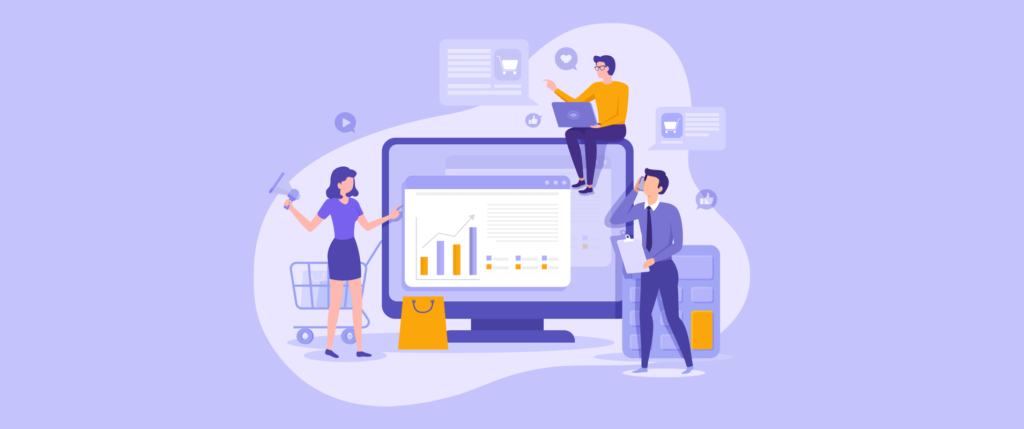
WordPress este o platformă cu sursă deschisă, adică o poți folosi după bunul plac fără a plăti pentru asta. Pentru a crea un site web în orice nișă, vă puteți baza pe WordPress și există milioane de resurse care vă vor ajuta să continuați să rulați.
2. Nu sunt necesare cunoștințe tehnice (sau puține).
Nu trebuie să fii programator sau dezvoltator pentru a utiliza WordPress. De fapt, cea mai mare parte a bloggerilor, care depind de WordPress pentru proiectele lor, nu au expertiză în codificare. Indiferent dacă ești un tehnist sau un începător, WordPress oferă o soluție ușoară pentru utilizatorii de toate nivelurile.
3. Teme gratuite
Cu WordPress, este ușor să personalizați și să oferiți un site complet nou cu puțin efort. Datorită temelor disponibile, oricine le poate instala și personaliza pentru a construi un site web grozav în orice nișă. Nu neapărat trebuie să utilizați temele gratuite, dar am menționat-o aici luând în considerare începătorii.
4. Cel mai bun pentru SEO

În primul rând, standardul de cod face WordPress cel mai bine compatibil cu motoarele de căutare. Deci, atunci când site-ul tău este construit cu WordPress, Google și alte motoare de căutare le iubesc pentru că este modalitatea recomandată. De asemenea, setarea și designul sunt prietenoase cu SEO. Când intenționați să creați o pagină sau o postare pe blog, le puteți optimiza cu ușurință cu tehnici on-page.
5. Resurse disponibile
Dacă ați decis să vă alăturați WordPress, înseamnă că vă alăturați unei comunități cu milioane de membri. Mii dintre ei contribuie la platformă, astfel încât noii veniți să se simtă mai confortabil. Bloguri, tutoriale, videoclipuri, cursuri, programe, forumuri – în multe feluri vă puteți începe sesiunea de învățare înainte de a obține o înțelegere cuprinzătoare a acestui sistem popular.
6. Pluginuri puternice
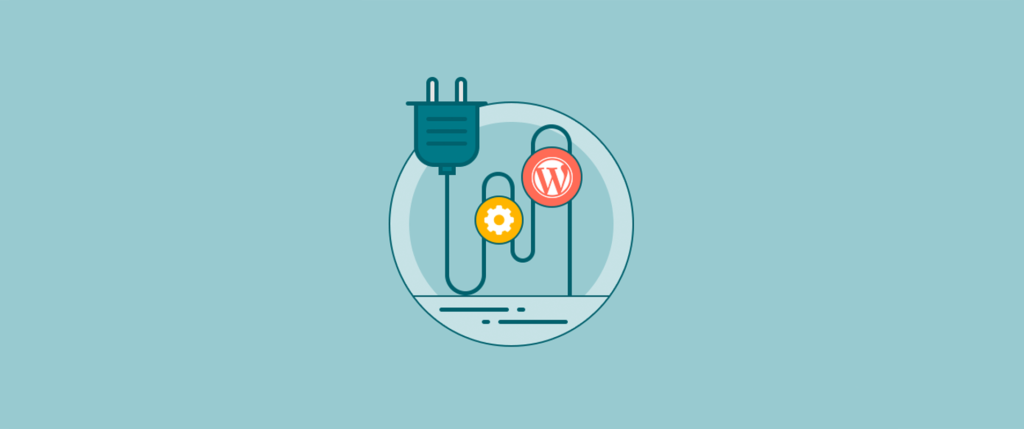
Unul dintre cele mai mari motive pentru care WordPress este atât de popular este datorită pluginurilor. Pentru orice fel de problemă, puteți obține un plugin pentru a o rezolva. Există sute de mii de pluginuri disponibile doar pentru a face site-urile dvs. mai ușor de utilizat. În mod uimitor, majoritatea pluginurilor de înaltă calitate sunt gratuite și sunt disponibile pe wp.org.
Cerințele pentru instalarea WordPress
Pentru a instala WordPress, aveți nevoie de două lucruri:
Un nume de domeniu , în primul rând. Cei care nu știu, un nume de domeniu este adresa site-ului dvs. (ex. www.ceva.com). Cumpărați un domeniu de la orice furnizor de servicii de domeniu. Va fi nevoie de 10 USD pentru un domeniu de bază. În cazuri speciale, mulți furnizori de servicii de găzduire oferă un domeniu gratuit pentru primul an.
Apoi, aveți nevoie de găzduire unde veți stoca toate fișierele site-ului dvs. Pe o notă secundară, veți instala WordPress în interiorul cPanelului, care este disponibil în tabloul de bord de găzduire. Există multe servicii de găzduire la prețuri accesibile. Alegeți-l pe cel care credeți că vă satisface cererea.
Cum se instalează WordPress
În două moduri, puteți instala WordPress și puteți începe cu acest faimos sistem de gestionare a conținutului.
- Se instalează pe localhost
- Instalarea pe cPanel al găzduirii dvs
Instalarea WordPress pe computer poate fi utilă dacă cunoașteți dezvoltarea sau aveți cunoștințe tehnice de nivel avansat. Oamenii fac acest lucru fie pentru a dezvolta o nouă temă, fie pentru a-și pregăti site-ul la nivel local și apoi îl încarcă pe găzduire.
Dar, vom urma al doilea pas. Întrucât scopul nostru principal este să construim un site cât mai ușor posibil, vom omite orice este complicat. Cu toate acestea, urmând acest ghid, puteți ști de unde să începeți dacă doriți să oferiți site-ului dvs. un sprijin puternic cu WordPress.
Vă vom arăta procesul de instalare folosind un serviciu gratuit de găzduire WordPress numit 000webhost. Faceți clic pe Începeți și veți fi direcționat la secțiunea de prețuri. Deoarece o facem în scopuri educaționale, faceți clic pe butonul ÎNREGISTRARE GRATUITĂ.
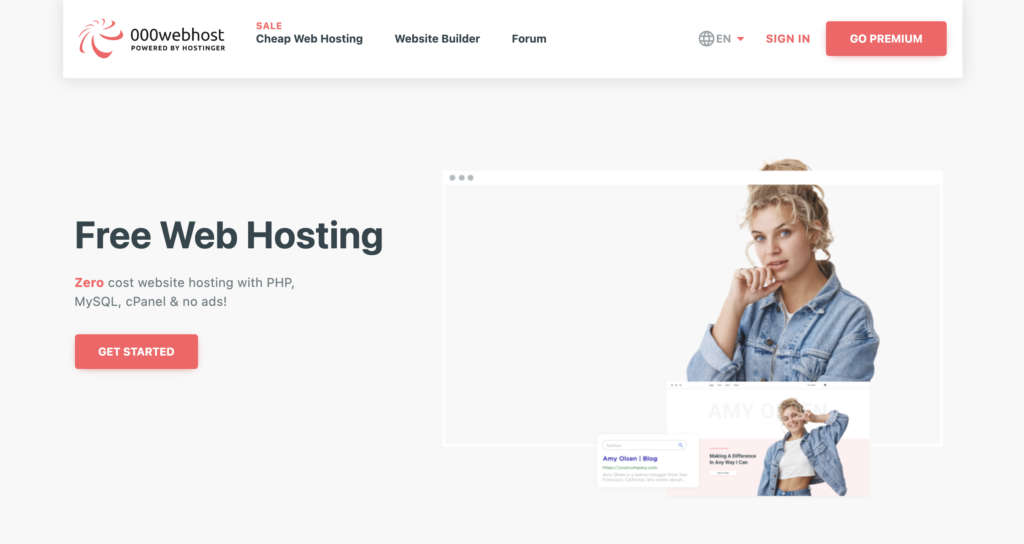
Acum, înscrieți-vă cu e-mailul, Facebook sau Google.

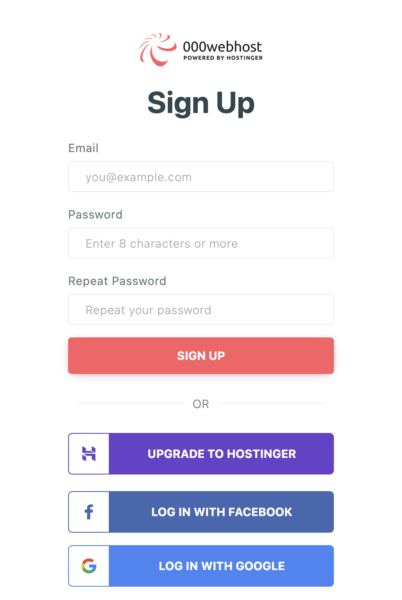
Faceți clic pe butonul albastru de lângă care spune „Hai să creăm ceva magie”.
Ce intenție aveți cu găzduirea sau site-ul? Puteți răspunde din opțiuni dacă doriți. În caz contrar, sări peste această parte.
Veți vedea un set de opțiuni pe ecran.
Din partea de jos, faceți clic pe pictograma plus și vă va oferi opțiunea de a alege propriul nume de site.
Dacă doriți să creați un site web nou, dați site-ului dvs. un nume și adăugați o parolă. Vedeți acum butonul „Creați”? Apasa pe el. Acum alege WordPress dintre trei opțiuni disponibile.

Acum, dați numele de utilizator și parola de administrator în câmpurile date.
Când faceți clic pe butonul „Instalare”, veți vedea o bară de progres.
Felicitări! Site-ul dvs. este gata. Faceți clic pe „Mergeți la pagina de configurare”.
Veți fi redirecționat către pagina de conectare. Vă amintiți numele de utilizator și parola pe care le-ați furnizat înainte? Completați câmpurile cu informațiile exacte.
Ai instalat WordPress cu succes și acum te afli pe tabloul de bord al site-ului tău.
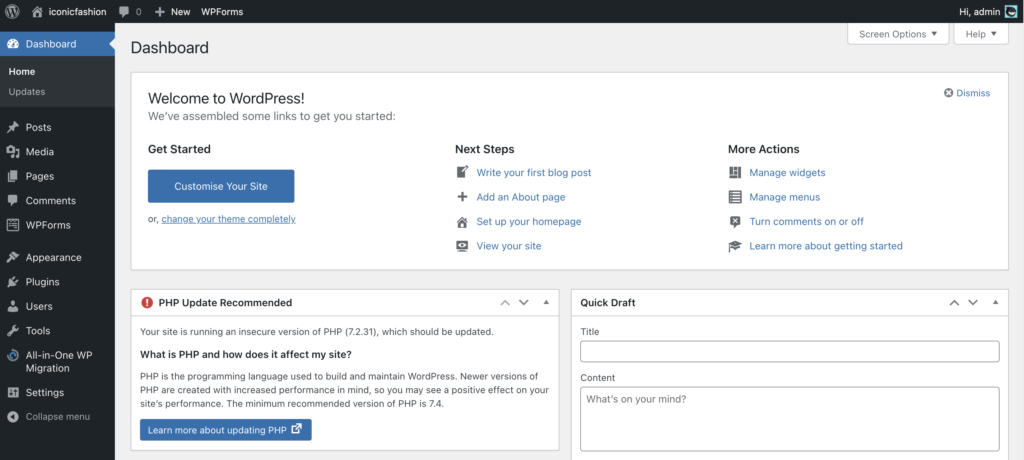
După instalarea WordPress
Câteva lucruri trebuie făcute după instalarea WordPress. La început, ar trebui să schimbați tema. Temele funcționează pentru a face aspectul vizual al site-ului dvs. web mai fermecător și mai încântător. Fii selectiv atunci când alegi o temă, deoarece temele mai frumoase pot atrage mai mulți utilizatori și îi pot face să rămână mai mult timp.
Cu toate acestea, vă sugerăm să plătiți pentru o temă premium WordPress, deși puteți alege o temă gratuită la început. Pentru a vă asigura de calitate, ar trebui să depindeți de temele plătite. Pentru bloggerii cu un buget restrâns, nu este rău să-ți începi proiectul cu un produs gratuit.
Cum se instalează o temă nouă
Accesați Aspect > Teme din bara laterală din stânga a tabloului de bord WordPress.
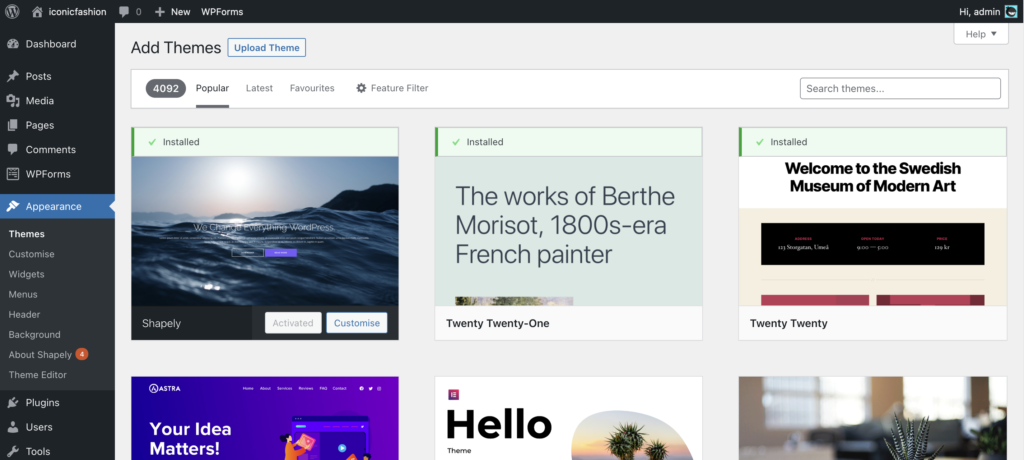
Faceți clic pe butonul Adăugați nou din partea de sus și vă va duce la colecția de teme. Alegeți orice temă din listă sau căutați una anume dacă aveți altceva în minte. Dacă ați descărcat deja o temă pe computer, o puteți încărca făcând clic pe Încărcare temă .
Mai întâi, instalează tema și apoi activează-o. Pentru a oferi site-ului web aspectul dvs. preferat, modificați designul făcând clic pe Personalizare din Aspect .
Cum se creează o pagină nouă
Dacă doriți să creați o pagină, faceți clic pe „Adăugați nou” sub „Pagini” din bara laterală din stânga a tabloului de bord WordPress.
Dați paginii un nume împreună cu meta-descrierea (în scopuri SEO). Puteți adăuga orice doriți să vedeți pe pagină. Dar asigurați-vă că înțelegeți diferența dintre o pagină și o postare pe blog. O pagină este o entitate statică pe care o creați o dată pentru totdeauna. Pe de altă parte, creezi o postare care apare pe blog sau alte pagini și o actualizezi uneori.
Cum să creezi o postare nouă
Dacă doriți să creați o postare pe blog, faceți clic pe „Adăugați nou” din „Postări”, care este disponibil în bara laterală din stânga a tabloului de bord WordPress.
Pagina de creare a blogului este acum pe ecranul tău. Adăugați un titlu și continuați să adăugați blocuri: paragraf, subtitluri, imagini etc. Dacă faceți clic pe butonul Publicare, postarea de pe blog va fi publicată. În caz contrar, puteți salva postarea ca ciornă.
Cum se instalează un plugin în WordPress
Acum vom arăta cum să instalați un plugin în WordPress. După cum știți, pluginurile sunt principalul motiv pentru care WordPress este atât de popular.
Acum accesați „Adăugați nou” din „Pluginuri” și veți ajunge aici.
Puteți adăuga pluginuri pe site-ul dvs. WordPress în două moduri. Fie încărcați de pe computer ceea ce ați descărcat înainte, fie direct din depozitul WordPress.
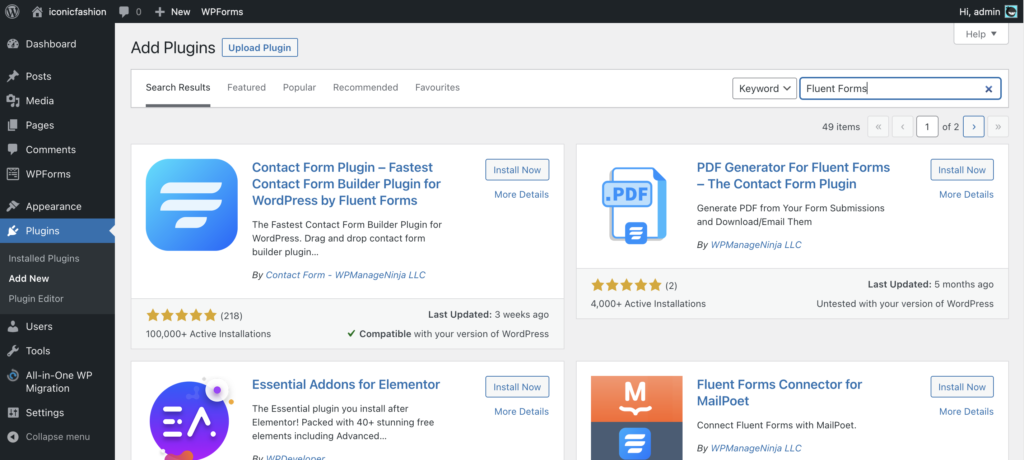
Aici caut cu Fluent Forms în caseta de căutare. Și vezi că pluginul vine cu butonul „Instalează acum”. Faceți clic pe acesta și se va instala automat.
După instalare, va apărea un buton „Activare” și trebuie să faceți clic pe el pentru ca pluginul să ruleze cu succes.
Formularele Fluent vor apărea pe bara laterală, ceea ce înseamnă că pluginul este pe stâncă!
Ce urmeaza?
Ați învățat până acum cum să instalați WordPress în interiorul găzduirii c-panel, cum să creați o nouă postare, cum să creați o pagină nouă și cum să instalați un plugin. Nu-ți mai submina visele. Lasă-le să înflorească și să realizeze ceea ce îți dorești atât de mult timp.
Deși v-am arătat procesul de găzduire web gratuită, procesul este identic cu cel real sau plătit de găzduire c-panel. Instalarea WordPress poate face parte din aplicații sau suplimente. Trebuie să faceți clic pe „WordPress”, „WordPress Installation”, „Quick Install” sau lucruri similare. Interfața poate varia înainte de a intra în WordPress.
După ce puteți instala CMS-ul cu domeniul dvs. și vă puteți conecta la tabloul de bord wp, totul este la fel. Ce mai astepti? Să creăm un site web uimitor și să arătăm lumii ce ai!
Dacă vi se pare util acest tutorial, accesați secțiunea noastră de blog pentru a citi mai multe bloguri despre subiecte legate de WordPress. De asemenea, urmăriți-ne pe Facebook, Twitter, Instagram și abonați-vă la canalul nostru de YouTube.
